u盘隐藏的文件怎么找出来
更新时间:2024-03-26 11:53:43作者:yang
现在很多人都喜欢将重要的文件存储在U盘中,但有时候我们会不小心将文件夹隐藏起来,导致找不到文件的困扰,当U盘中的文件夹被隐藏起来时,我们该如何找出来呢?如何让隐藏的文件夹重新显示出来呢?在这篇文章中我们将为大家详细介绍U盘隐藏文件夹的查找和显示方法。愿你能从中受益。
具体方法:
1.找到你家里的U盘,把它正确插入到笔记本上。


2.而后点击计算机,双击U盘把它打开。
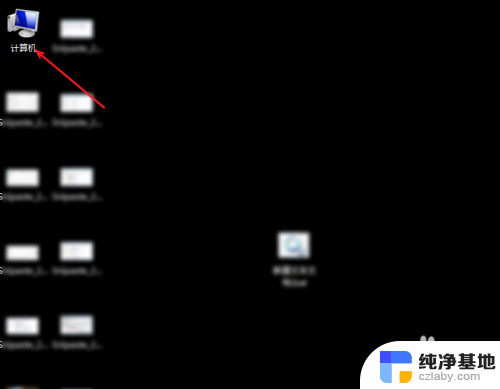
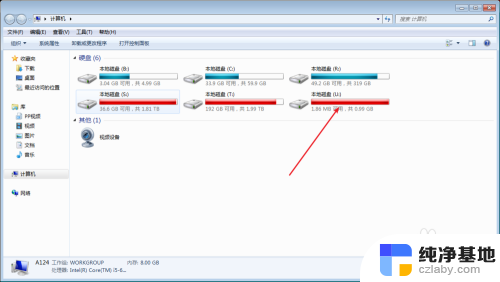
3.点击工具,点击文件夹选项。
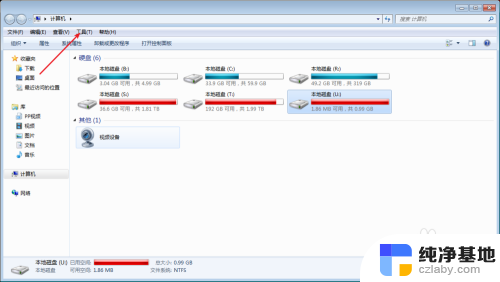
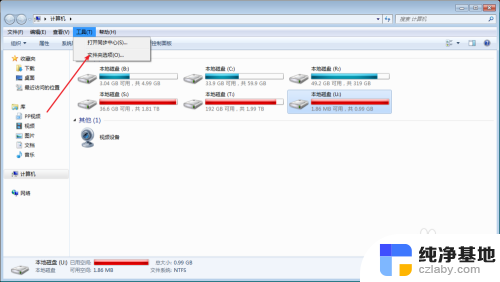
4.点击一个查看,然后选择显示隐藏的文件或者驱动器。
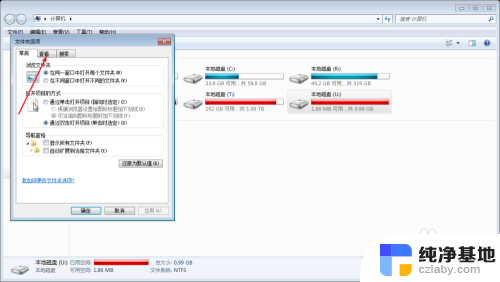
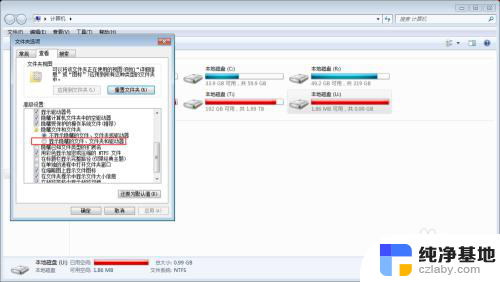
5.设置好哦点击确定,此时U盘的隐藏的文件被看到了的。如下图。
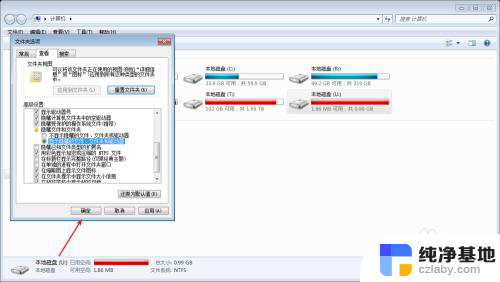
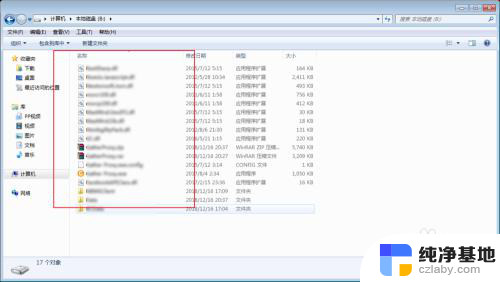
以上就是如何找到隐藏在U盘中的文件的全部内容,如果你遇到了这种情况,你可以按照以上步骤解决问题,非常简单快速。
- 上一篇: wps更改不了文档
- 下一篇: 苹果14pro耳机插上还是外放
u盘隐藏的文件怎么找出来相关教程
-
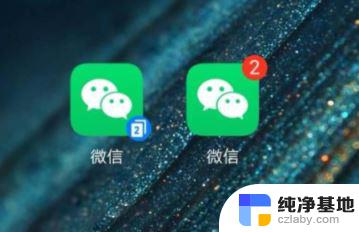 怎么把隐藏的微信分身找出来
怎么把隐藏的微信分身找出来2024-02-08
-
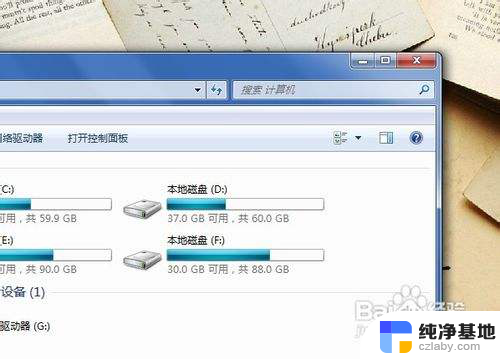 电脑怎么找出隐藏的文件夹
电脑怎么找出隐藏的文件夹2024-03-03
-
 如何查找u盘隐藏文件
如何查找u盘隐藏文件2023-12-08
-
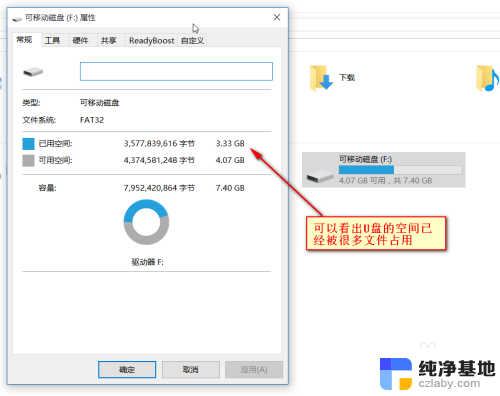 怎么看u盘隐藏文件
怎么看u盘隐藏文件2024-04-14
电脑教程推荐